面具鸭是Magisk Terminal的汉化优化版本,专为简化操作流程而设计。该版本对原软件进行了全面汉化,并精简了使用步骤,使其更加符合中文用户的操作习惯。同时,面具鸭将内置版本升级至24.3,并移除了在线下载功能,进一步提升了稳定性和安全性。需要注意的是,该软件仅适用于特定模拟器环境,无法在云手机或普通手机等设备上运行,用户在使用前需确认设备兼容性。
雷电模拟器怎么隐藏列表过检测
选择开启root功能。
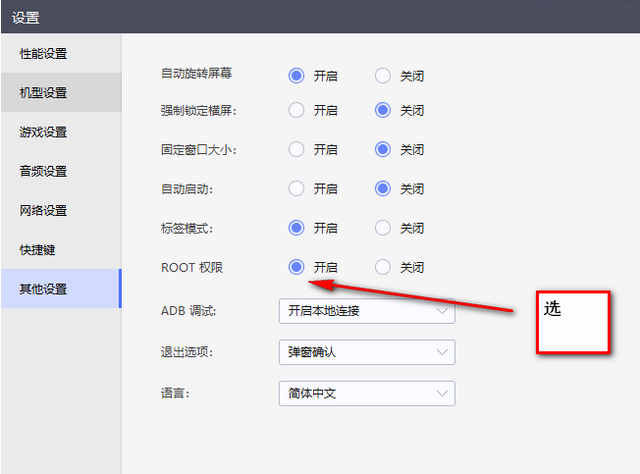
根据你的电脑性能查看

磁盘共享需要选上
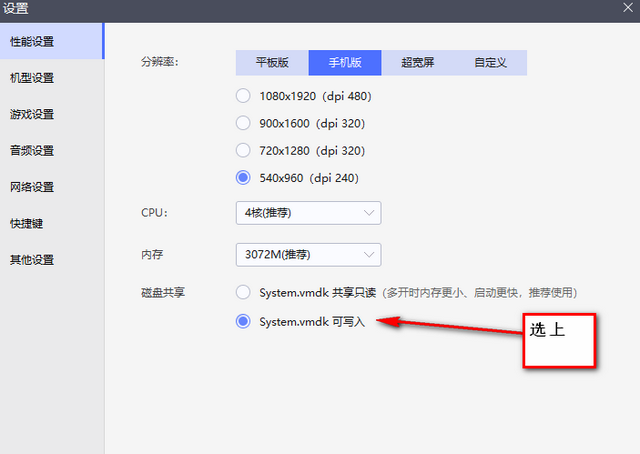
将面具鸭.apk和面具优化版.apk拖入模拟器安装,并都赋予最高权限root权限
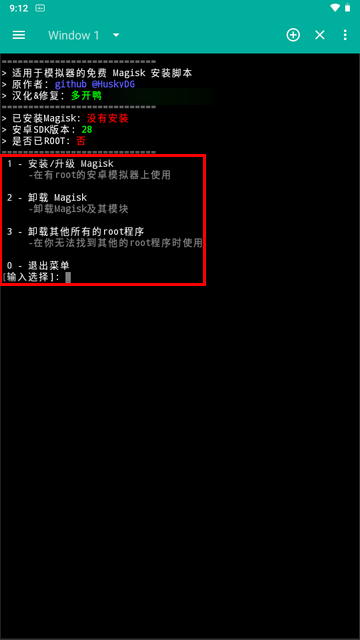
进入面具鸭输入m开始安装Magisk,手动选择输入Magisk的共享目录,a.apk是复制Magisk安装包到共享目录里自己重命名的。
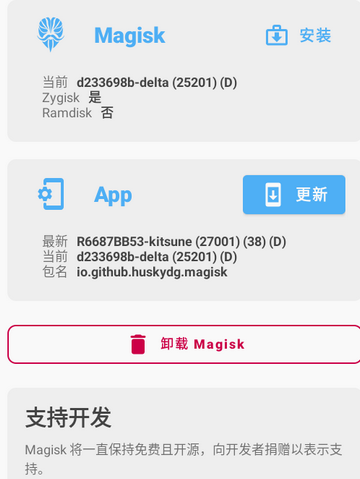
面具安装好后是这样,显示了当前…
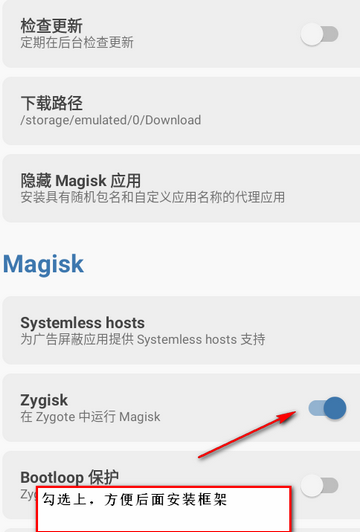
将这两个安装包放到共享目录里。
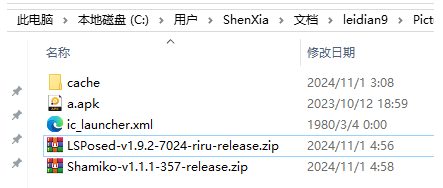
点击模块从本地安装,记得要卸载面具鸭(蓝色的大面具)

直接安装LS可能会出现错误
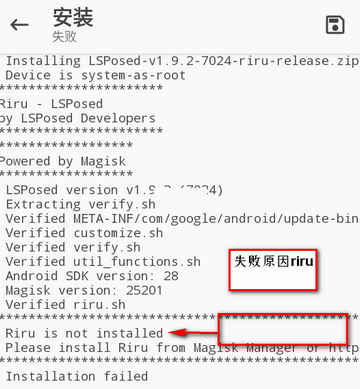
那么我们就按照提示重新安装riru
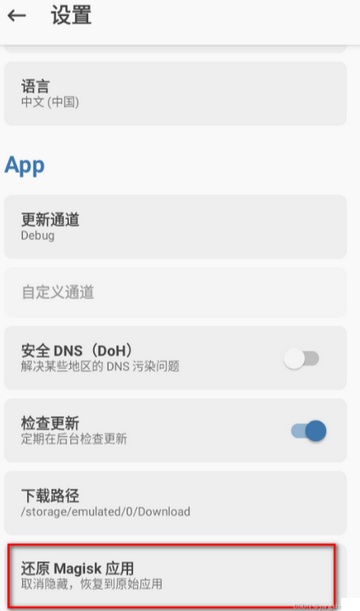
然后安装LSP
接下来隐藏magisk应用
主要功能
便捷安装Magisk:
专门为模拟器用户打造,提供了一个方便快捷的方式来安装Magisk框架,解决了直接安装Magisk.apk时常见的启动问题。
适合新手用户:
拥有直观的操作界面和便捷的操作窗口,使得即使是初次使用的用户也能轻松上手,减少了学习成本。
针对模拟器优化:
对模拟器环境进行了专门优化,操作更加简便,并且易于隐藏模拟器中的内容,提升了用户体验。
应用优势
强大的root类框架应用:
面具鸭基于Magisk Terminal Emulator开发,是一个汉化版本,简化了安装步骤,使得操作更加便捷。
精简操作步骤:
相较于原版Magisk Terminal Emulator,面具鸭通过精简步骤,降低了操作难度,非常适合新手使用。
如何在模拟器中安装面具(Magisk)
问题背景:
直接安装Magisk.apk到模拟器通常会遇到启动失败的问题。
市面上常见安卓模拟器系统未开放boot.img和system.img,无法通过传统方法刷入Magisk。
解决方案:
使用Magisk Terminal Emulator或其衍生版本(如面具鸭)来安装Magisk到system分区,而不是修补boot.img。
面具鸭作为Magisk Terminal Emulator的汉化版,提供了更友好的用户界面和简化的操作流程。
具体步骤:
下载面具鸭APK:从官方渠道下载最新版面具鸭APK(例如v8.8.8版本)并安装到模拟器中。
启动面具鸭:打开面具鸭应用,按照提示进行初步设置。
安装Magisk:根据面具鸭的引导,选择安装Magisk到system分区,完成安装过程。
验证安装:确保Magisk已成功安装并正常运行,可以通过面具鸭提供的工具检查状态。
- 安卓版
- PC版
- IOS版



 光环助手2025v5.38.8官方最新版手机工具立即下载
光环助手2025v5.38.8官方最新版手机工具立即下载 微店输入法v1.4.0 安卓版手机工具立即下载
微店输入法v1.4.0 安卓版手机工具立即下载 vivo应用商店v9.12.61.0官方最新版手机工具立即下载
vivo应用商店v9.12.61.0官方最新版手机工具立即下载 Freeme OS轻系统V3.1.0官方免费版手机工具立即下载
Freeme OS轻系统V3.1.0官方免费版手机工具立即下载 爱吾游戏宝盒安卓版V2.4.0.1手机工具立即下载
爱吾游戏宝盒安卓版V2.4.0.1手机工具立即下载 kingroot一键root工具v3.0.1.1109 最新pc版手机工具立即下载
kingroot一键root工具v3.0.1.1109 最新pc版手机工具立即下载 云电脑appv5.9.9.1官方版手机工具立即下载
云电脑appv5.9.9.1官方版手机工具立即下载 壁虎数据恢复安卓版V2.5.6官方版手机工具立即下载
壁虎数据恢复安卓版V2.5.6官方版手机工具立即下载 原神手游v5.4.0_30057195_30231699最新版
原神手游v5.4.0_30057195_30231699最新版
 sky光遇北觅全物品解锁版v0.28.1(310103)最新版
sky光遇北觅全物品解锁版v0.28.1(310103)最新版
 天天爱消除2024最新版v2.36.0.0Build32
天天爱消除2024最新版v2.36.0.0Build32
 可口的咖啡美味的咖啡无限钞票免广告版v0.1.4最新版
可口的咖啡美味的咖啡无限钞票免广告版v0.1.4最新版
 王者荣耀国际版honor of kings官方最新版v10.20.3.1安卓版
王者荣耀国际版honor of kings官方最新版v10.20.3.1安卓版
 王者荣耀v10.2.1.1官方版
王者荣耀v10.2.1.1官方版
 企业微信2022手机版官方版v4.1.33最新版
企业微信2022手机版官方版v4.1.33最新版
 小红书app2024最新版v8.71.0安卓版
小红书app2024最新版v8.71.0安卓版
 MOMO陌陌2022最新版本V9.15.9官方版
MOMO陌陌2022最新版本V9.15.9官方版
 拼多多app2025最新版v7.45.0安卓版
拼多多app2025最新版v7.45.0安卓版
 手机京东appv15.0.20安卓版
手机京东appv15.0.20安卓版
 新浪微博app官方版v15.2.0官方最新版
新浪微博app官方版v15.2.0官方最新版
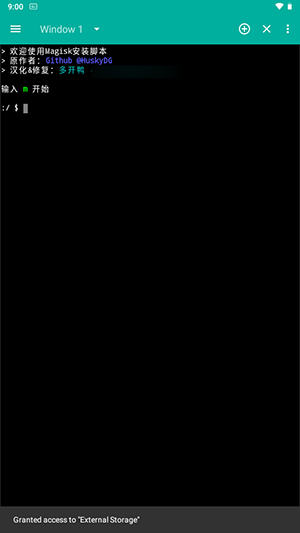
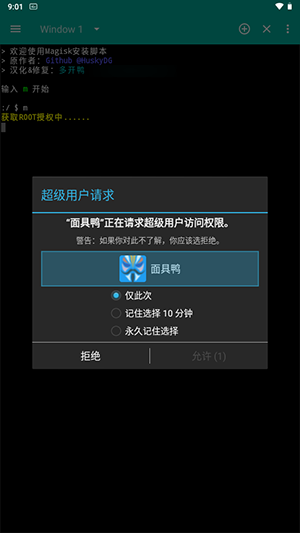
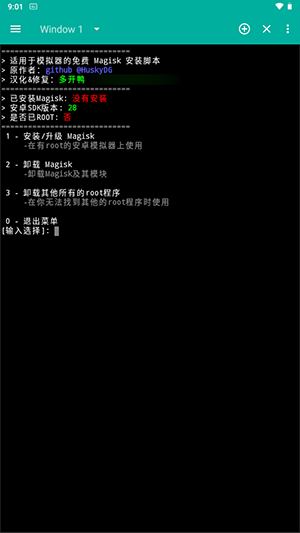
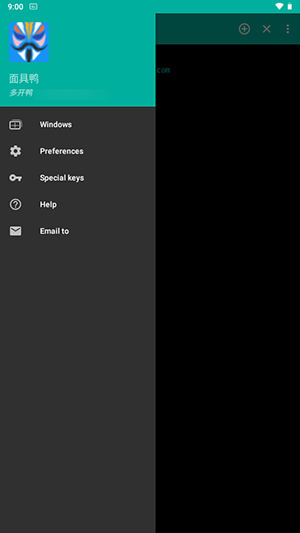
 交管12123app移动版v3.2.1最新版立即下载
交管12123app移动版v3.2.1最新版立即下载 酷爱音乐下载安装最新版2025v1.29.250214立即下载
酷爱音乐下载安装最新版2025v1.29.250214立即下载 雨果免费短剧app最新手机版3.4.1官方版立即下载
雨果免费短剧app最新手机版3.4.1官方版立即下载 懂你ai搜索安卓app免费版1.0.3官方版立即下载
懂你ai搜索安卓app免费版1.0.3官方版立即下载 嗨回收app免费下载官方手机版2.2.7立即下载
嗨回收app免费下载官方手机版2.2.7立即下载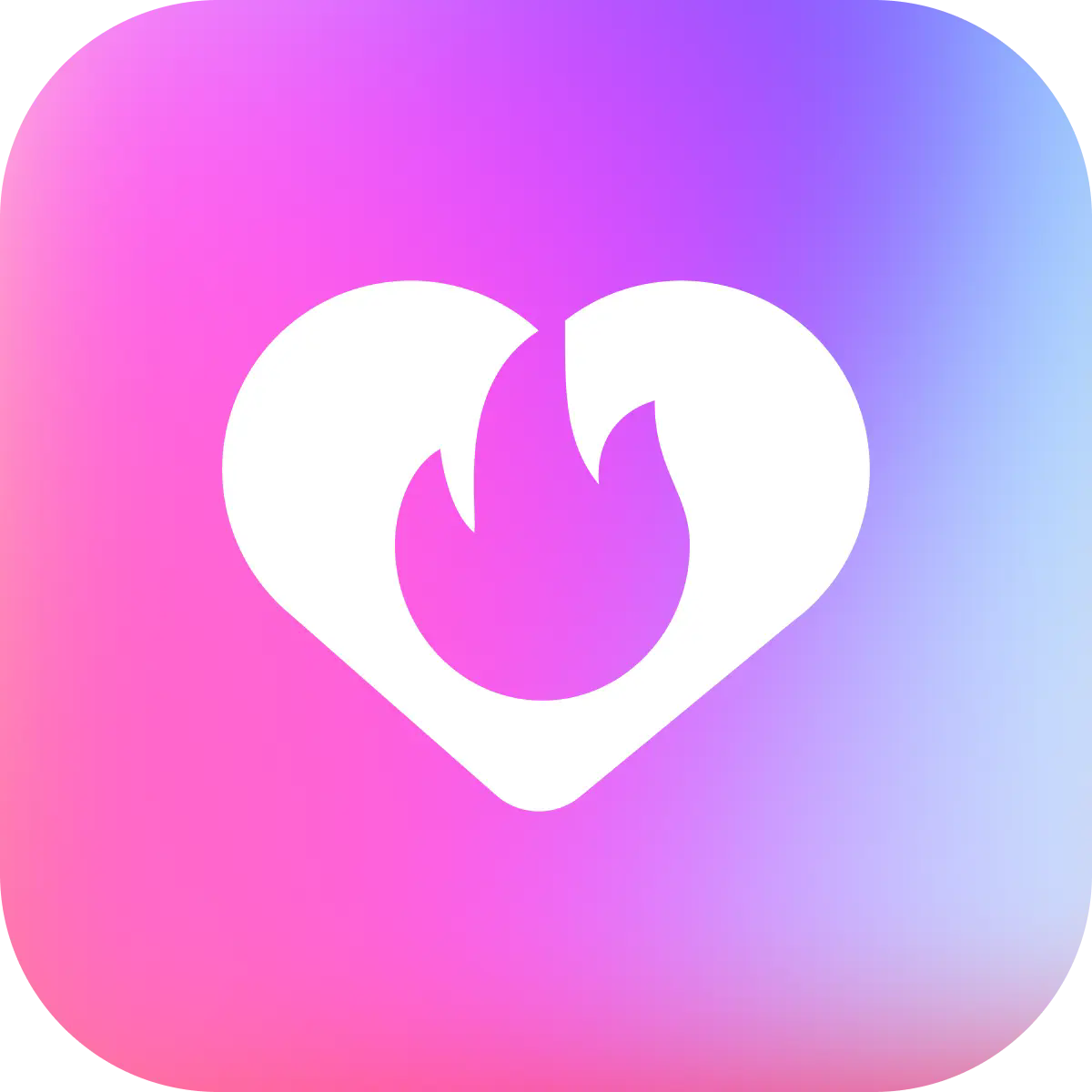 念春交友聊天app免费版1.4.6安卓版立即下载
念春交友聊天app免费版1.4.6安卓版立即下载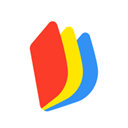 爱读掌阅app下载官方最新版v8.3.6立即下载
爱读掌阅app下载官方最新版v8.3.6立即下载 魅族音乐app官方正版v11.3.7安卓版立即下载
魅族音乐app官方正版v11.3.7安卓版立即下载 风华软件库app免费下载官方安卓版1.0.0立即下载
风华软件库app免费下载官方安卓版1.0.0立即下载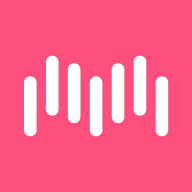 魅动音乐app安卓免费版V4.8.8手机版立即下载
魅动音乐app安卓免费版V4.8.8手机版立即下载 哆写歌app安卓版v1.0.1.152252101116官方版立即下载
哆写歌app安卓版v1.0.1.152252101116官方版立即下载 西瓜岛app官方最新版1.0.0安卓版立即下载
西瓜岛app官方最新版1.0.0安卓版立即下载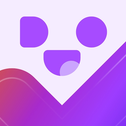 duodo软件下载官方版v1.2.0安卓版立即下载
duodo软件下载官方版v1.2.0安卓版立即下载 起源书阁去除广告1.5.2立即下载
起源书阁去除广告1.5.2立即下载 联想打印机app官方下载安装手机版4.0.9立即下载
联想打印机app官方下载安装手机版4.0.9立即下载 训记app2022官方版v7.0.103手机版立即下载
训记app2022官方版v7.0.103手机版立即下载 阿里云盘官方app2024最新版6.8.1 正式版立即下载
阿里云盘官方app2024最新版6.8.1 正式版立即下载 阿里云盘2024官方版6.8.1免费版立即下载
阿里云盘2024官方版6.8.1免费版立即下载 俄罗斯钓鱼4手机版(Russian Fishing 4)
俄罗斯钓鱼4手机版(Russian Fishing 4) 腾讯ima官方最新版本
腾讯ima官方最新版本 腾讯ima官方下载最新版本
腾讯ima官方下载最新版本 dramafever海外短剧app最新版
dramafever海外短剧app最新版 AI Max下载官方最新版
AI Max下载官方最新版 Imagin8 app下载安装2025最新版
Imagin8 app下载安装2025最新版 小肾魔盒app
小肾魔盒app ai话术生成工具
ai话术生成工具 人工智能ai软件免费版app
人工智能ai软件免费版app 我在aiapp下载2025官方最新版
立即下载
手机工具
我在aiapp下载2025官方最新版
立即下载
手机工具
 鸡乐盒v5.0版本
立即下载
手机工具
鸡乐盒v5.0版本
立即下载
手机工具
 旋风免费加速器app安卓版
立即下载
手机工具
旋风免费加速器app安卓版
立即下载
手机工具
 scene工具箱软件安卓官方最新版本
立即下载
手机工具
scene工具箱软件安卓官方最新版本
立即下载
手机工具
 鸡乐盒7.0无广告最新版
立即下载
手机工具
鸡乐盒7.0无广告最新版
立即下载
手机工具
 TapTap
立即下载
手机工具
TapTap
立即下载
手机工具
 迅雷av下载2024官方版
立即下载
手机工具
迅雷av下载2024官方版
立即下载
手机工具
 鸡乐盒8.0无广告悬浮窗
立即下载
手机工具
鸡乐盒8.0无广告悬浮窗
立即下载
手机工具
 viggle ai下载安卓版
立即下载
手机工具
viggle ai下载安卓版
立即下载
手机工具
 momo检测环境异常软件
立即下载
手机工具
momo检测环境异常软件
立即下载
手机工具
热门评论
最新评论